激安通販サイトのイーサプライ本店



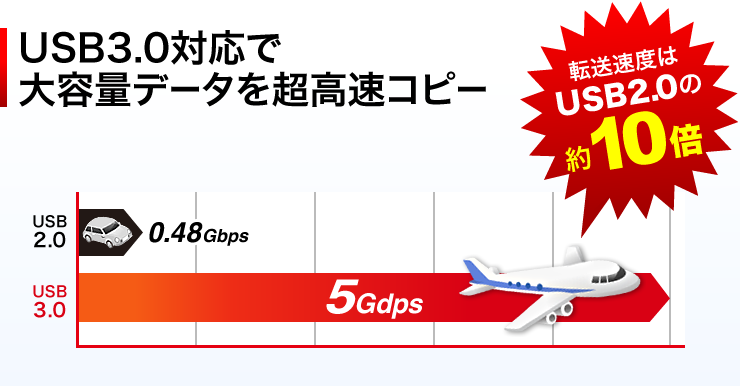
USB3.0に対応しているので、
大量の動画や画像などのデータを短時間で転送できます。



使い方は簡単。2台のパソコンをリンクケーブルで繋ぐだけで
マウスカーソルが行き来できるようになります。

データをドラッグ&ドロップするだけで、簡単に転送できます。
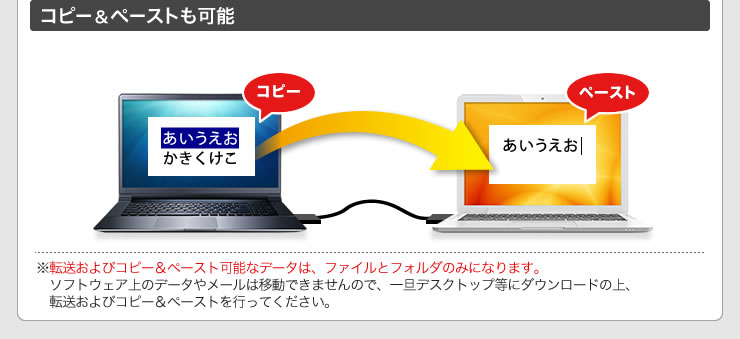
コピーしたテキストや画像を、もう一方のパソコンのワードファイルなどにペーストできます。


Mac同士、Windows同士はもちろん、MacとWindows間でのデータ移動も可能です。
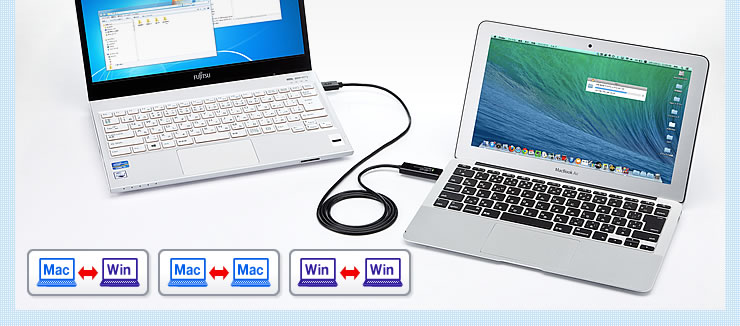

タブレットとパソコン間のデータ転送も可能です。
パソコン側のキーボード・マウスでタブレットを操作することもできます。


旧パソコンから新しいパソコンへのデータ移行が、
ドラッグ&ドロップするだけで簡単にできます。


1つのキーボードやマウスで、2台のパソコンを操作できます。
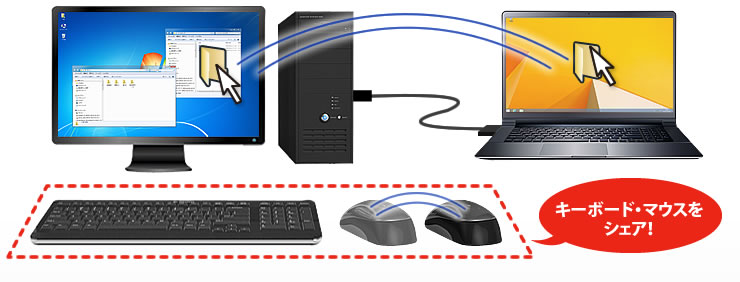


2台のパソコンの位置関係を上下左右に、自由に設置できます。
カーソルを画面の端に移動すれば、そのまま一方のパソコンにカーソルが移動するので
モニタが1つに繋がった感覚で行き来できます。



ケーブルは柔らかい素材を採用しており、
コンパクトに丸めて持ち運べます。
特長
仕様
対応
注意事項

満足度:5★★★★★
urbantecさん(投稿日:2016-08-28)
重宝しております。
契約上、弊社で使用しているPCと別の会社で管理しているPCを同時使用しております。
PC上のデータを共有するわけに行かず、データの移行に大変不便しておりましたが、パソコン間でのデータの転送が大変楽になりました。
マウス、キーボードも共有でき、デスク回りもスッキリしました。
よくある質問(Q&A)
ご購入の際に気になることはございますか?
実際にお問合せの多かった質問や疑問をご案内します。
Q macOS 13.2で使用できない場合の対処方法を教えてください。
Aリンクケーブルのアクセシビリティを削除→再起動→再度許可し直すことで症状が改善されます。
1)【システム設定】→【プライバシーとセキュリティ】→【アクセシビリティ】を開きます。
2)【U3SmartDataLink】を選択して下部の-(マイナス)ボタンを押します。
3)システム変更のパスワードを要求されるので入力し、【U3SmartDataLink】を削除します。
4)パソコンを再起動します。再度KB-USB-LINK4/5、EZ5-USB033/070を接続し、通常手順のアクセシビリティの許可を実行します
アクセシビリティの許可について詳しくはこちら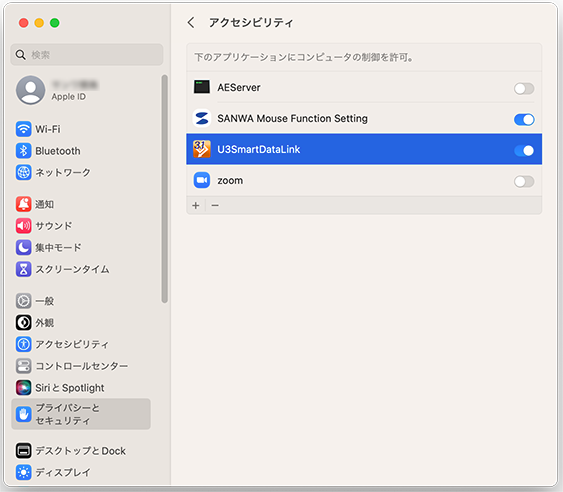
Q 2台のパソコンにリンクケーブルを接続してもリンクしません。
A常駐しているSmartDataLinkを終了してからリンクケーブルを接続すると、SmartDataLinkが再インストールされリンクされます。 (1)2台のパソコンからリンクケーブル(KB-USB-LINK4/5、EZ5-USB033)を抜きます。 (2)「Ctrl」キー+「ALT」キー+「Delete」キーを同時に押し、「タスクマネージャー」をクリックします。 (3)「タスクマネージャー」ウィンドウの左下に「詳細」がある場合はクリックして詳細表示にしてください。 (4)「プロセス」タブをクリックします。 (5)一覧から「Smart Data Link(32ビット)」を右クリックします。 (6)「タスクの終了」をクリックしてください。 (7)もう1台のパソコンでも同様の作業を行った後、KB-USB-LINK4/5、EZ5-USB033を2台のパソコンに接続し直してください。 ※自動的にドライバソフトウェアが実行されない場合は、(8)から(11)の手順をお試しください。 (8)「スタート」ボタンを右クリックでメニューを開き「エクスプローラー」を選択します。 (9)「PC」をクリックします。 (10)「デバイスとドライブ」の項目から「SMARTLINK(ドライブ名:)」を開きます。 (11)「SmartDataLink.exe」をダブルクリックします。 (12)タスクトレイに「SmartDataLink」アイコンが表示されるかご確認ください。 (a)「スタート」-「コンピューター」を開いていただき、「SMARTLINK」ドライブをダブルクリックします。 (b)表示された「SmartDataLink.exe」をダブルクリックして起動します。 (c)タスクトレイに「SmartDataLink」アイコンが表示されるかご確認ください。 (d)アイコンが隠れている場合もあるので、タスクトレイに△マークがある場合は、クリックします。 (e)「SmartDataLink」アイコンが表示されているかご確認ください。 (13)「SmartDataLink1398」のフォルダを、ご利用のセキュリティソフトから除外の設定を行ってください。 ※「Windows(C:)ドライブ」→「ユーザー」→「アカウント名」→「AppData」→「Roaming」→「SANWA」の中に「SmartDataLink1398」フォルダがあります。 ※セキュリティソフトによって除外設定の方法が異なりますので、各ソフトウェアのマニュアル等を参考に設定を行ってください。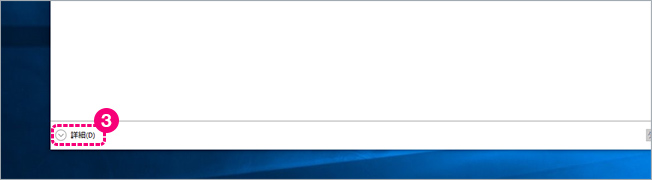
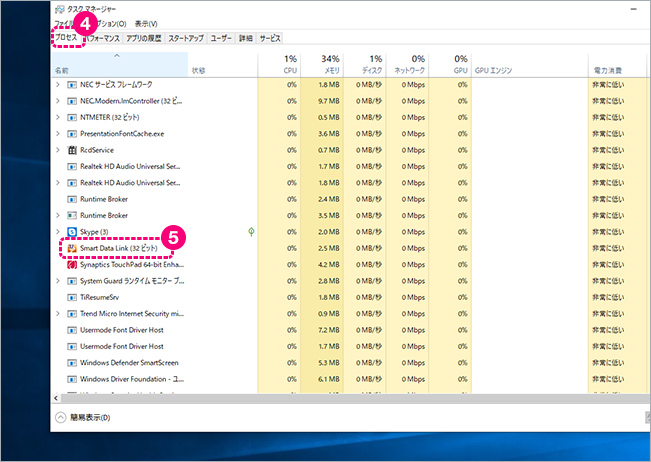
※Windows7の場合は、「プロセスの終了」を実行してください。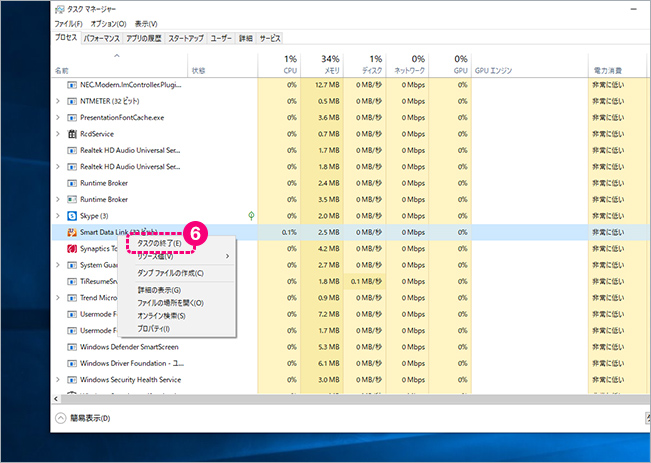
自動的にドライバソフトウェアが実行されます。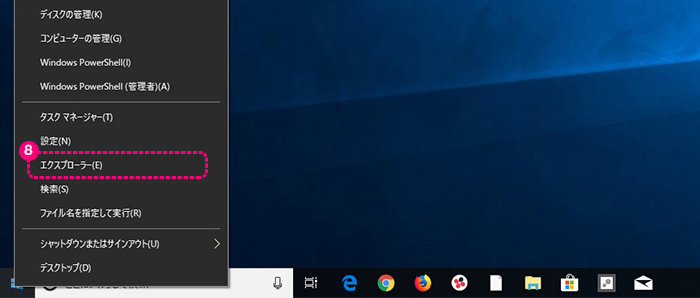
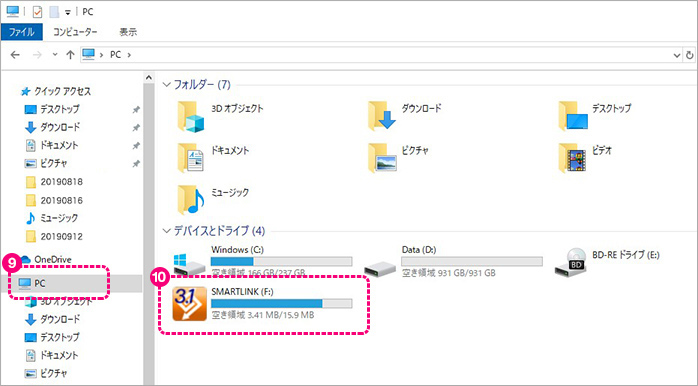
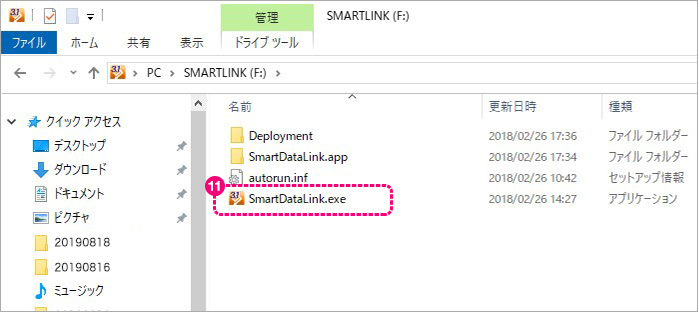
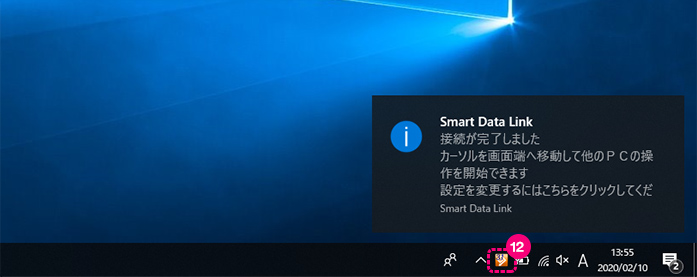
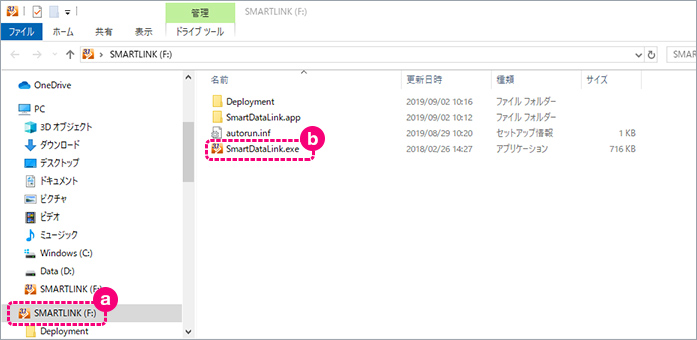
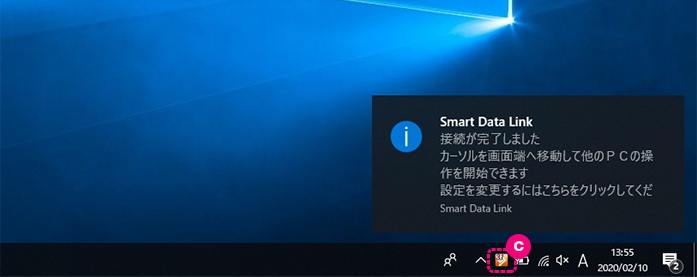
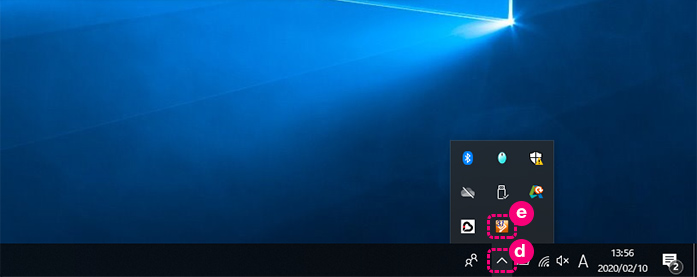
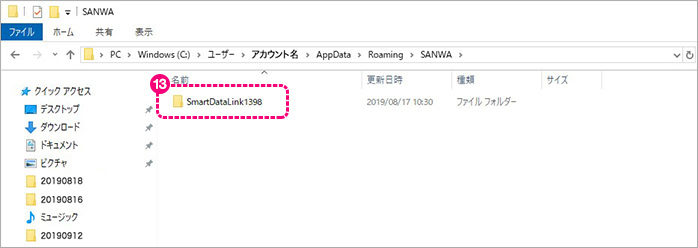
Q複数のパソコンでプリンタを共有することはできますか。
A接続した2台のコンピュータ間で、一方に接続されたプリンタなどを共有することはできません。
Qマウスカーソルでの画面切替え・移動ができません。
A2台のパソコン間でSmartDataLinkの接続が確立されているかご確認ください。
確認方法
1.タスクバー内のソフトウェアアイコンを確認し、×マークが表示されていないことをご確認ください。
2.2台のパソコンの位置関係を再度ご確認いただき、マウスカーソルの移動方向を確認してください。
Q他パソコン側にマウスカーソルを移動させた際に他パソコン側でキーボードが動作しません/マウスの機能が使えません。
Aご使用になられているキーボード・マウスが特殊なドライバー・ソフトウェアを要する製品であったり機能であった場合、他パソコン側での動作が正常にできない場合があります。
Qドライバー・ソフトウェアのインストールができません。
A管理者権限ユーザーでログインされているかご確認ください。ソフトウェアのインストールが自由にできない環境の場合、本製品のソフトウェアインストールはできません。パソコン管理者にお問合せください。
Qマルチモニターで使用できますか。
A複製(ミラー)モードでのご利用は可能です。
Qドライバのインストールをサイレントインストールにできますか。
Aサイレントインストールすることはできません。
Q接続するどちらのパソコンにも、ソフトウェアをインストールする必要がありますか。
A接続するどちらのパソコンにも、ソフトウェアをインストールする必要があります。
Qウイルスチェック機能はありますか。
A本製品にウィルスチェック機能はございません。
Qリンクケーブルで接続したパソコン間でネットワークの共有やアプリケーションの共有はできますか?
Aできません。リンクケーブルを経由してのネットワークの接続・共有やアプリケーションの共有・使用はできません。
Q異なるOS同士でも使えますか。
A対応OSのものであればご使用いただけます。
Q本製品経由でネットワークに接続することはできますか。
Aネットワーク接続機能はないため、本製品経由では接続されません。
そのため、ネットワークに干渉もしません。
Q『他のPCとの接続が切断されました』と頻繁に表示されます。
A2台のPCともにタスクトレイにSmartDataLinkのアイコンが表示されていて、
SmartDataLinkを起動した後から「他のPCとの接続が切断されました」と表示されます場合、アンチウィルスソフト等の他のソフトや環境によって、SmartDataLinkの動作が妨げられている可能性が高いと考えられます。
下記をご確認頂き症状が改善されるかご確認をお願い致します。
アンチウィルスソフトの設定で、SmartDataLinkを「例外設定」やリアルタイムスキャン等を停止することで改善される事例がございます。
以下のディレクトリを「例外設定」していただきますようお願いいたします。
C:\Users\ユーザー名\AppData\Romaing\SANWA\SmartDataLink1398
※AppDataフォルダは隠しファイルになっていますので、隠しファイルを表示する設定をエクスプローラーで行ってください。
※アンチウィルスソフトの「例外設定」の方法につきましては、弊社はご案内できないため、セキュリティソフトのサポート窓口までお問い合わせください。
Q製品を繋げばデュアルモニターの様な使い方ができますか。
A本製品はマウスとキーボードのみを共有しファイル転送をいたします。デュアルモニターの様なモニターの共有はできません。
QmicroUSBポートしか搭載しないWindowsタブレットでも使用できますか。
A使用可能です。
microUSB⇒USB Aコネクタ変換(AD-USB18BK/W)を使用し、リンクケーブルをもう一台のパソコンと接続してください。
通常のノートパソコンと同じように動作/使用することができます。
※タブレットの性能によってUSBの認識に時間がかかる、ソフトウェアの起動に時間がかかることがあります。
※動作検証済みタブレット
HP Pro Tablet610 G1(Windows8.1)
microUSB(USB2.0)搭載
東芝Encore™ 2 Tablet (Windows8.1)
microUSB(USB2.0)搭載
QmacOS 10.14でリンクできません。
AmacOS 10.14でリンクできないときは、以下の手順をお試しください。
(1)「システム環境設定」から「セキュリティとプライバシー」をクリックしてくさい。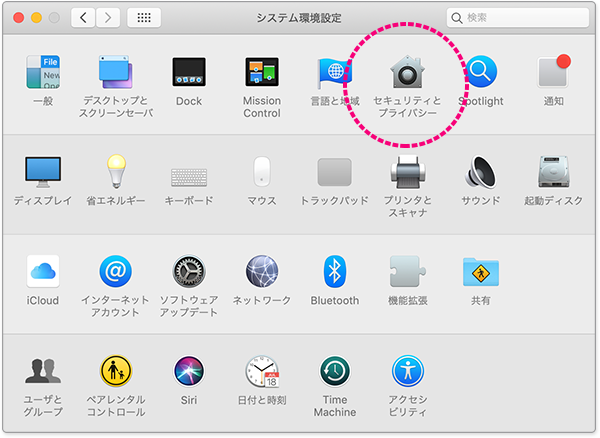
(2)「プライバシー」タブを選択し、「アクセシビリティ」を選択してください。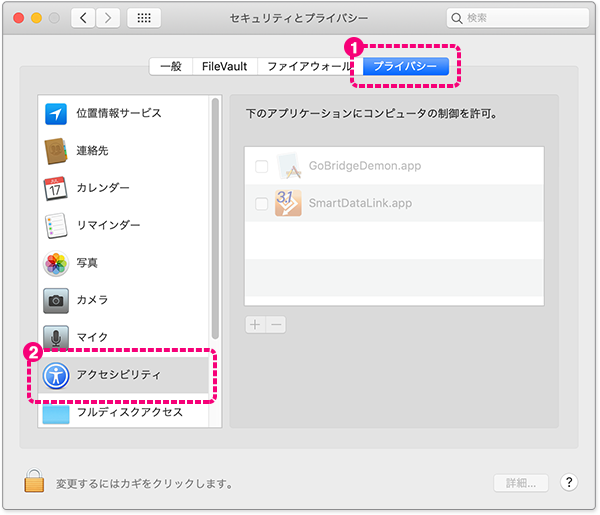
(3)下部のカギマークをクリックし、ロックを解除してください。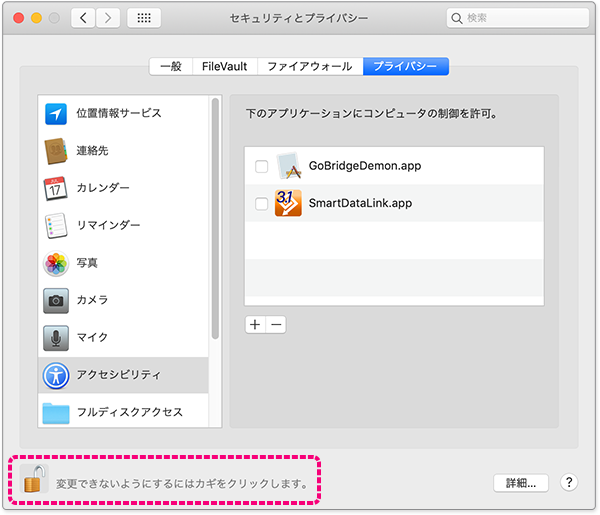
(4)「アクセシビリティ」内の「GoBridgeDemon」と「SmartDataLink」を許可することで問題が解決する場合があります。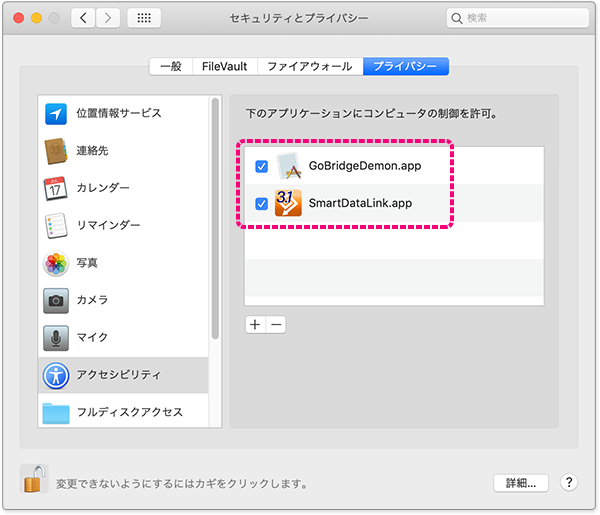
Qリンクしない、タスクトレイにアイコンが表示されません。
Aインストールフォルダの削除後、本製品をパソコンに再接続してください。表示される場合があります。
※上記作業を行っていただいてもリンクできない場合は、パソコン本体にインストールされているセキュリティーソフトによって通信が遮断されている可能性があります。一度セキュリティーソフトをOFFにしていただきお試しください。
Qカーソルを移動させるとNumLockがかかってしまいます。
ASmartDataLink起動時のNumLockの状態を記録するため、接続するどちらのパソコンでも、NumLockがOFFの状態でSmartDataLinkを起動する必要があります。
Qインターフェース規格に「USB3.0」と「USBVer.3.2 Gen1(USB3.1 Gen1)」準拠の記載がありますがどちらが正しいですか。
A「USB3.0」と「USB3.2 Gen1(USB3.1 Gen1)」は同義です。
いずれも正しい表記となります。
2015年にUSB-IFで規格の標準化が進められ、次世代規格としてUSB 3.1が発表されています。
その際、「USB 3.0」は、「USB 3.1 Gen1」へと名称が変更されていますが、仕様は変わりません。
「USB3.1」には、「USB3.1 Gen1」と「USB3.1 Gen2」が含まれます。
「USB3.2」には、「USB3.2 Gen1」、「USB3.2 Gen2」、「USB3.1 Gen2x2」が含まれます。
「USB3.2 Gen1は」、「USB3.1 Gen1」および「USB3.0」と同義となります。(※最大データ転送速度:5Gb/s)
Q延長ケーブルは使えますか。
A認識不良や動作不良の原因になる可能性があるため、推奨できません。
Q5ボタンマウスの戻る・進むボタンやマウス固有のドライバを要する機能が使えません。
AKB-USB-LINK3,4,5は3ボタンマウスの機能までしか対応していません。
そのため5ボタンマウスの戻る・進む機能やマウスの特殊なドライバを必要とする機能について、もう一台のパソコンへマウスを移動させた際は使用できません。
Q「指定されたデバイス、パス、またはファイルにアクセスできません~」というエラーが出ました。
APCにつないだ際に「指定されたデバイス、パス、またはファイルにアクセスできません。これらの項目にアクセスするための適切なアクセス許可がない可能性があります。」というエラー出た場合、
下記Q&Aに記載の「2台のパソコンにリンクケーブルを接続してもリンクしない。」の(8)から(11)の手順を試すと改善しますのでお試し下さい。
QA番号:5007
Q液晶画面が壊れて映らなくなったPCのデータを新しいPCへ移動させることは可能ですか。
A本製品は、接続した2台のPCの画面を見ながら操作する為、片方の画面が見られない状態では操作が行えず、おすすめできません。
新たに外部モニターを用意する必要がございます。
QHDDクローンはできますか。
AHDDクローンには対応していません。
QOSが起動しない状態のPCでも使用できますか。
AOSが起動した状態で使用する為、OSが起動しないPCではご使用できません。
また、OSが起動をしても画面が見えない状態のPCでもご使用はできません。
QMicrosoft Surface(WindowsRT)で動作しないのですか?
A本製品はWindows RTには対応しておりません。
QWindowsサーバーのWindows2003 R2とWindows2008R2に対応していますか?
AWindowsServer2003/2008/2012(各バージョン含む)には対応していません。
QUSB3.0で動作しているか認識確認方法はありますか?
Aタスクトレイに表示されるデバイスの上に3という数字が出ていればUSB3.0で認識されています。
どちらかのPCがUSB2.0以下であれば表示されない様になっています。
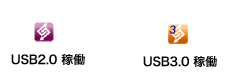
QWindows XPで動作しません。
A本製品のファームウェアのアップデータをお試しください。
KB-USB-LINK4ファームウェアのアップデート
Qカーソルが移動できてもファイルのコピーができない。
ASmartDataLinkがどちらかのパソコンで起動していない可能性があります。
起動していない方のパソコンではCDドライブとして認識されている可能性があるため、コントロールパネル等で認識されているかご確認ください。
CDドライブとして認識されていた場合は、CDドライブとして認識されているdatalinkを実行していただければ接続が確立されて動作するようになります。
Q仮想環境下で使用できますか。
A仮想環境での使用は対応しておりません。
QLinuxは対応していますか?
ALinuxは非対応です。
Qデュアルモニターでも使えますか。
Aご使用いただけます。
QUSB接続制限があるPCでも使用可能ですか。
AUSB接続に制限がある場合はご使用いただけません。
関連カテゴリを見る